2021.1.27 更新
已更新新版本博客,更新内容与原文章相比有点多,因此新开了一篇博客,请戳这里。
1 背景
开发一个App与后台数据库交互,基于MySQL+原生JDBC+Tomcat,没有使用DBUtils或JDBC框架,纯粹底层JDBC实现。
这几天踩了很多坑,说得夸张点真是踩到没有知觉,希望能帮助读者少踩坑...
2 开发环境Windows10
服务器CentOS 7
Android Studio 3.5.1
IntelliJ IDEA 2019.02
MySQL 8.0.17
Tomcat 9.0.26
3 准备环境
主要是安装MySQL与Tomcat,已经安装的可以略过。
3.1 安装MySQL
这个是目前比较新的MySQL版本。
服务器系统是CentOS。
其他系统安装看这里:
CentOS使用yum安装即可。
3.1.1 下载并安装MySQLsudo yum localinstall https://repo.mysql.com//mysql80-community-release-el7-1.noarch.rpm
sudo yum install mysql-community-server
3.1.2 启动服务并查看初始化密码sudo service mysqld start
sudo grep 'temporary password' /var/log/mysqld.log
3.1.3 修改密码
首先使用root登录:mysql -u root -p
输入上一步看到的密码,接着使用alter修改密码:alter mysql.user 'root'@'localhost' identified by 'password';
注意新版本的MySQL不能使用太弱的密码,比如:

出现这种提示的话则说明密码太弱了,请使用一个更高强度的密码。
3.1.4 允许外部访问use mysql;
update user set host='%' where user='root';
这个可以根据自己的需要去修改,host='%'表明允许所有的ip登录,也可以设置特定的ip,若使用host='%'的话建议新建一个用户配置相应的权限。
3.1.5 配置防火墙(可选)
一般来说需要在对应的云厂商的防火墙配置中开启响应端口,如图:


其中授权对象可以根据自己的需要更改,0.0.0.0/0表示允许所有的ip。
3.2 安装Tomcat
3.2.1 下载并上传到服务器
先去官网下载,下载后上传文件到服务器:

笔者使用的是scp命令,使用不熟练的可以戳这里看看:scp apache-tomcat-xxxx.tar.gz username@xx.xx.xx.xx:/
改成自己的用户名和ip。
3.2.2 解压
ssh连接到服务器,接着移动到/usr/local并解压:mkdir /usr/local/tomcat
mv apache-tomcat-xxxx.tar.gz /usr/local/tomc








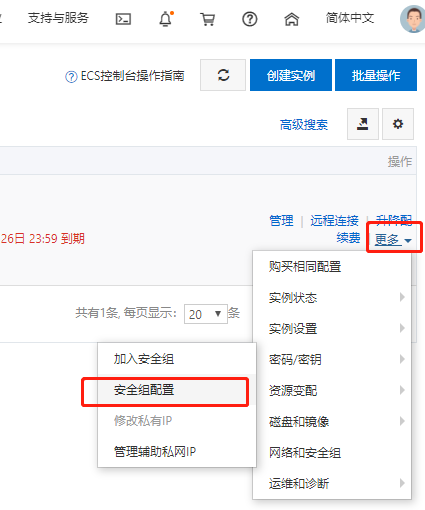
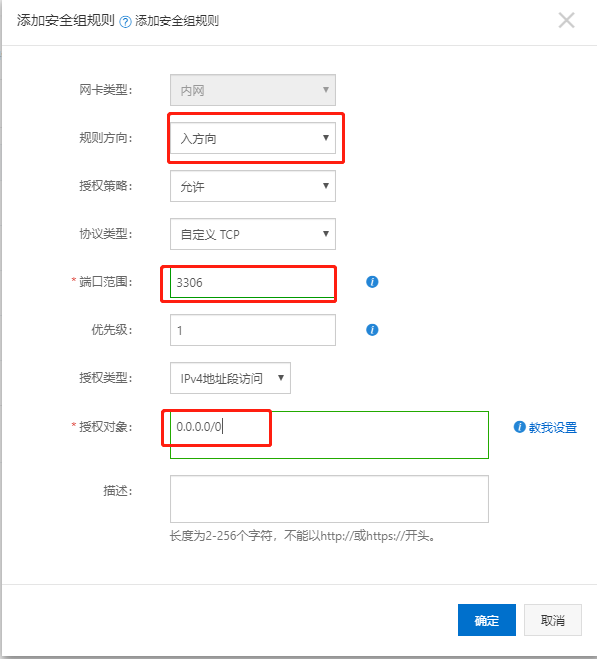
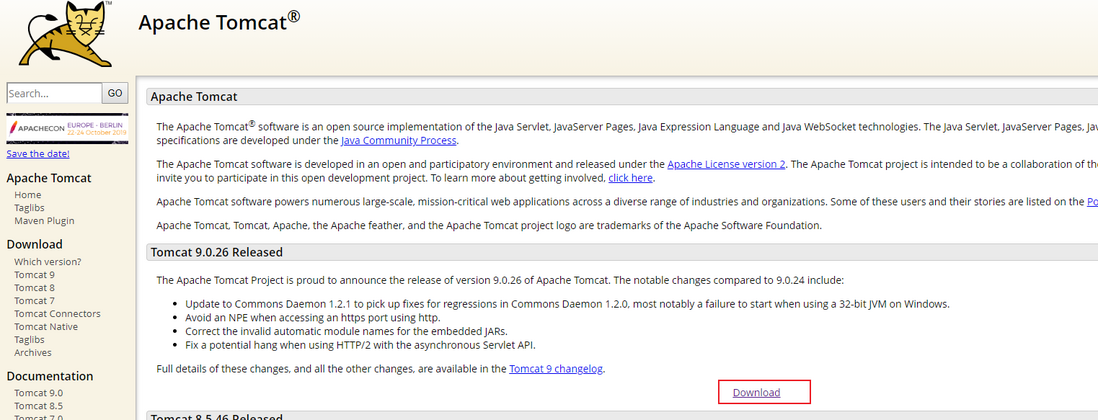
 最低0.47元/天 解锁文章
最低0.47元/天 解锁文章
















 被折叠的 条评论
为什么被折叠?
被折叠的 条评论
为什么被折叠?








